Réglages de communication de base
- Connexion via un réseau LAN câblé
- Connexion via WPS
- Connexion aux réseaux détectés
- Connexion en saisissant un nom de réseau
- Connexion en Mode point d'accès appareil
- Réglage manuel de l'adresse IP
- Configuration d'IPv6
- Enregistrement d'ensembles de réglages de communication en tant que réglages de connexion
Cette section décrit comment configurer les réglages de communication et les enregistrer dans [Réglages comm].
Si les réglages de communication s'affichent lorsque vous configurez les fonctions réseau, choisissez une méthode de connexion dans les liens ci-dessus et suivez les étapes sur l'écran affiché (écran [Réglages comm] ou [Type de LAN]).
Connexion via un réseau LAN câblé
Enregistrez les réglages de communication qui impliquent un réseau LAN câblé comme suit.
Ajout de la connexion avec l'assistant
-
Dans [Réseau], sélectionnez [Act.].
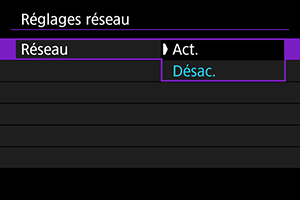
-
Sélectionnez [Réglage manuel].
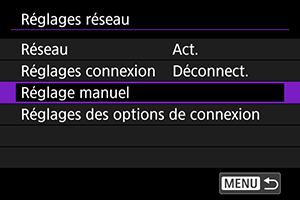
-
Sélectionnez [Réglages comm].
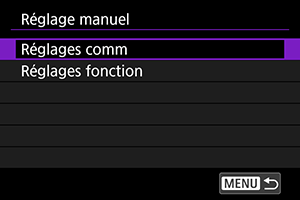
-
Sélectionnez [NW*].
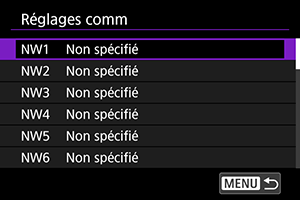
-
Sélectionnez [Créer avec assistant].
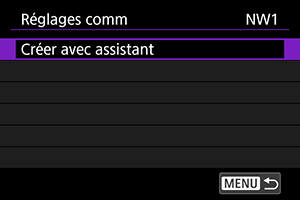
-
Sélectionnez une option.
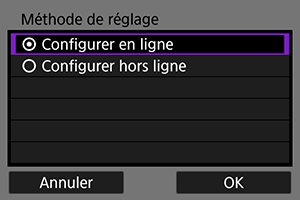
- Sélectionnez [OK] pour passer à l'écran suivant.
- La sélection de [Configurer hors ligne] permet de maintenir l'appareil photo déconnecté du réseau après la configuration.
-
Sélectionnez [Par câble
].

- Sélectionnez [OK] pour passer à l'écran suivant.
-
Sélectionnez une option.
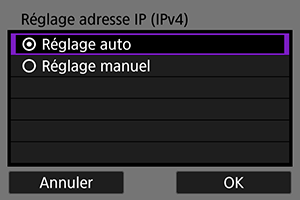
- Sélectionnez [OK] pour passer à l'écran suivant.
- Si vous avez sélectionné [Réglage manuel], voir également Réglage manuel de l'adresse IP.
-
Sélectionnez l'utilisation d'IPv6.
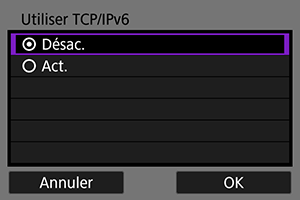
-
Appuyez sur
.
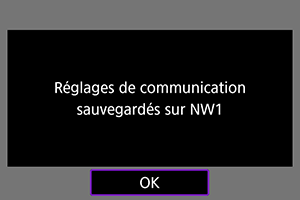
- Les réglages de communication sont sauvegardés.
Connexion via WPS
Enregistrez les réglages de communication avec WPS (Wi-Fi Protected Setup) comme suit.
Connexions WPS
Les options pour les méthodes de connexion incluent la configuration par bouton-poussoir (PBC) et le numéro d'identification personnel (PIN). Lors de l'établissement d'une connexion, vérifiez la méthode prise en charge par votre point d'accès.
PBC
L'appareil photo et le point d'accès peuvent être connectés simplement en appuyant sur le bouton WPS sur le point d'accès.
- La connexion peut se révéler plus difficile si plusieurs points d'accès sont actifs à proximité. Le cas échéant, essayez de vous connecter avec [WPS (mode PIN)].
- Vérifiez au préalable la position du bouton WPS sur le point d'accès.
- L'établissement de la connexion peut prendre une minute environ.
PIN
Un numéro d'identification à 8 chiffres indiqué sur l'appareil photo est saisi sur le point d'accès pour établir une connexion.
- Même si plusieurs points d'accès sont actifs, à proximité, la connexion au moyen de ce numéro d'identification partagé est relativement fiable.
- L'établissement de la connexion peut prendre une minute environ.
Ajout de la connexion avec l'assistant
-
Dans [Réseau], sélectionnez [Act.].
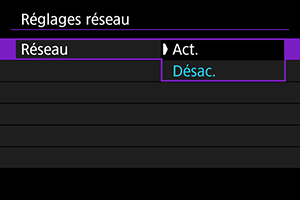
-
Sélectionnez [Réglage manuel].
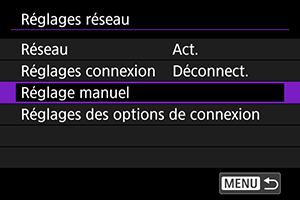
-
Sélectionnez [Réglages comm].
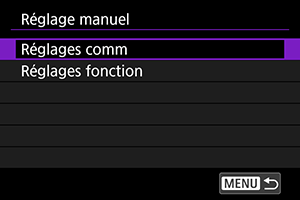
-
Sélectionnez [NW*].
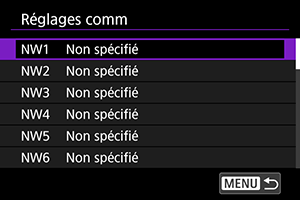
-
Sélectionnez [Créer avec assistant].
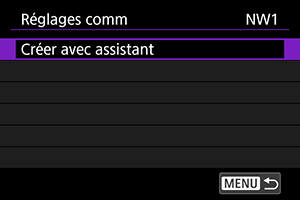
-
Sélectionnez [Configurer en ligne].
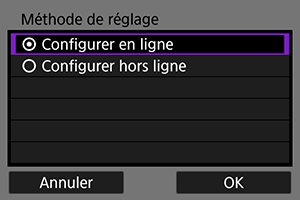
- Sélectionnez [OK] pour passer à l'écran suivant.
-
Sélectionnez [Wi-Fi
].
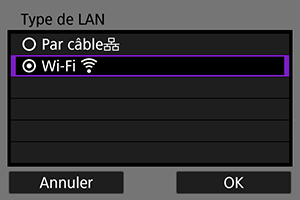
- Sélectionnez [OK] pour passer à l'écran suivant.
-
Sélectionnez [Connexion avec WPS].

-
Sélectionnez une option.
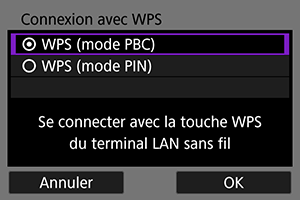
- Sélectionnez [OK] pour passer à l'écran suivant.
Pour [WPS (mode PBC)]
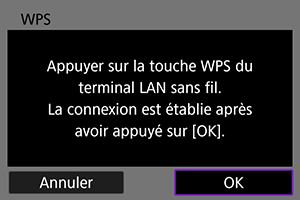
- Appuyez sur le bouton WPS du point d'accès. Pour en savoir plus sur l'emplacement du bouton et la durée de pression nécessaire, consultez le mode d'emploi du point d'accès.
- Sélectionnez [OK] pour démarrer la connexion avec le point d'accès.
- Passez à l'étape 12 une fois que l'appareil photo est connecté au point d'accès.
Pour [WPS (mode PIN)]
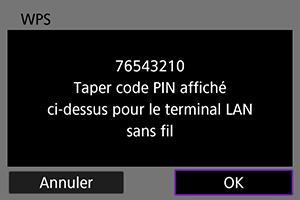
- Sur le point d'accès, entrez le code PIN à 8 chiffres affiché sur l'écran de l'appareil photo. Pour savoir comment saisir les codes PIN sur le point d'accès, consultez le mode d'emploi du point d'accès.
- Sélectionnez [OK] pour passer à l'écran suivant.
-
Connectez-vous au point d'accès.
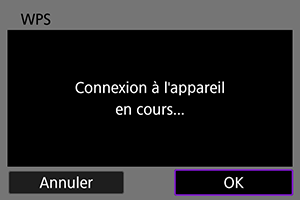
- Sélectionnez [OK] pour démarrer la connexion avec le point d'accès.
- L'écran suivant s'affiche une fois que l'appareil photo est connecté au point d'accès.
-
Sélectionnez [Réglage auto].
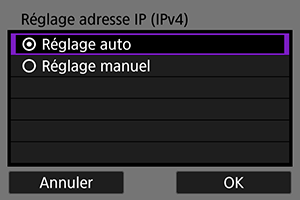
- Sélectionnez [OK] pour passer à l'écran suivant.
- Si vous avez sélectionné [Réglage manuel], voir également Réglage manuel de l'adresse IP.
-
Sélectionnez l'utilisation d'IPv6.
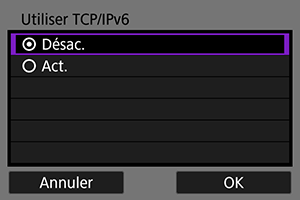
-
Appuyez sur
.
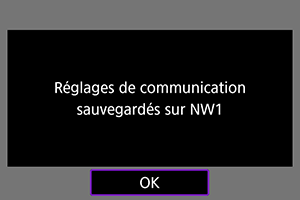
- Les réglages de communication sont sauvegardés.
Connexion aux réseaux détectés
Enregistrez les réglages de communication en choisissant le nom du réseau dans une liste des points d'accès détectés.
Ajout de la connexion avec l'assistant
-
Dans [Réseau], sélectionnez [Act.].
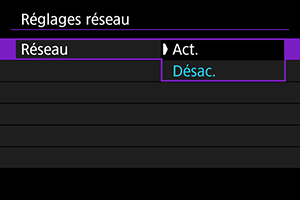
-
Sélectionnez [Réglage manuel].
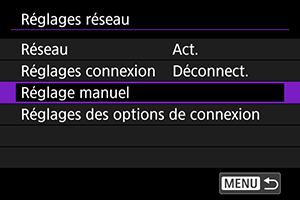
-
Sélectionnez [Réglages comm].
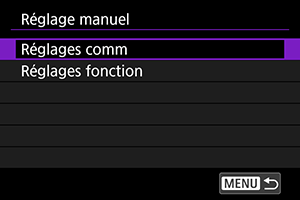
-
Sélectionnez [NW*].
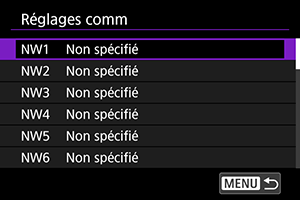
-
Sélectionnez [Créer avec assistant].
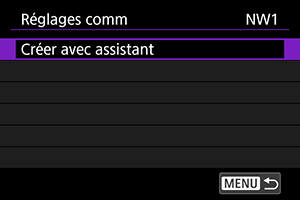
-
Sélectionnez [Configurer en ligne].
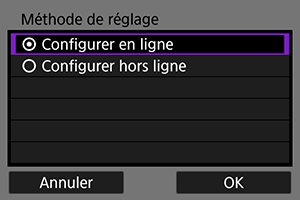
- Sélectionnez [OK] pour passer à l'écran suivant.
-
Sélectionnez [Wi-Fi
].
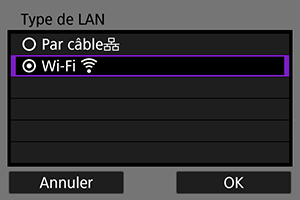
- Sélectionnez [OK] pour passer à l'écran suivant.
-
Sélectionnez le nom du réseau.
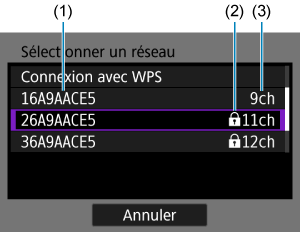
- (1) Noms de réseau (SSID)
- (2) Icône de sécurité (pour les points d'accès avec encryptage)
- (3) Canal
- Utilisez la molette
pour sélectionner le nom du réseau pour la connexion.
- [
] dans la liste indique que le point d'accès prend en charge la bande 6 GHz.
Remarque
-
[Actualiser]
- Pour afficher [Actualiser], faites défiler l'écran vers le bas à l'étape 9.
- Sélectionnez [Actualiser] pour rechercher encore des points d'accès.
-
Saisissez le mot de passe.

-
Sélectionnez [Réglage auto].
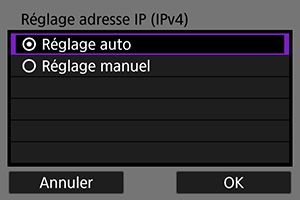
- Sélectionnez [OK] pour passer à l'écran suivant.
- Si vous avez sélectionné [Réglage manuel], voir également Réglage manuel de l'adresse IP.
-
Sélectionnez l'utilisation d'IPv6.
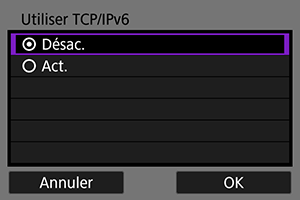
-
Appuyez sur
.
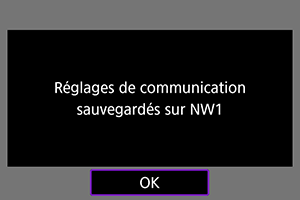
- Les réglages de communication sont sauvegardés.
Connexion en saisissant un nom de réseau
Connectez-vous à un point d'accès en sélectionnant son SSID (ou ESS-ID) dans une liste de points d'accès actifs à proximité.
Ajout de la connexion avec l'assistant
-
Dans [Réseau], sélectionnez [Act.].
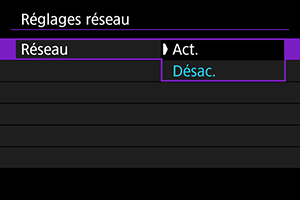
-
Sélectionnez [Réglage manuel].
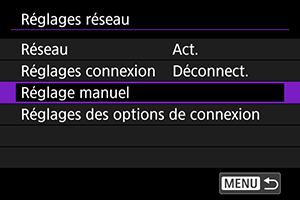
-
Sélectionnez [Réglages comm].
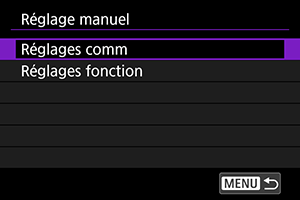
-
Sélectionnez [NW*].
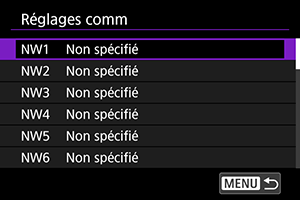
-
Sélectionnez [Créer avec assistant].
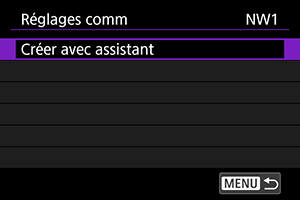
-
Sélectionnez [Configurer hors ligne].
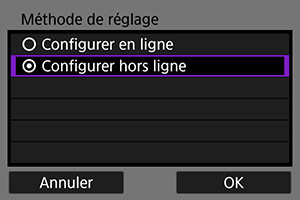
- Sélectionnez [OK] pour passer à l'écran suivant.
-
Sélectionnez [Wi-Fi
].
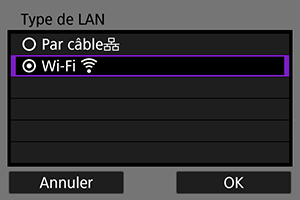
- Sélectionnez [OK] pour passer à l'écran suivant.
-
Sélectionnez [Infrastructure].
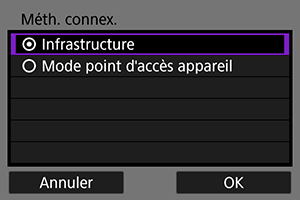
- Sélectionnez [OK] pour passer à l'écran suivant.
-
Entrez le SSID (nom du réseau).

-
Sélectionnez le type de sécurité.
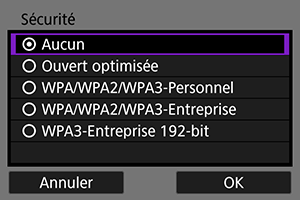
- Sélectionnez [OK] pour passer à l'écran suivant.
- Le même type de sécurité doit être défini sur l'autre appareil et sur l'appareil photo. Voir Méthodes d'authentification et d'encryptage des données pour en savoir plus sur les types d'authentification et d'encryptage.
-
Saisissez le mot de passe.

-
Sélectionnez une option.
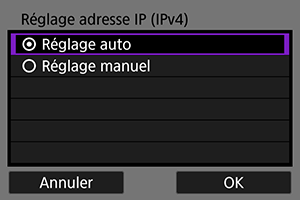
- Sélectionnez [OK] pour passer à l'écran suivant.
- Si vous avez sélectionné [Réglage manuel], voir également Réglage manuel de l'adresse IP.
-
Sélectionnez l'utilisation d'IPv6.
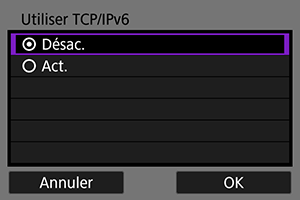
-
Appuyez sur
.
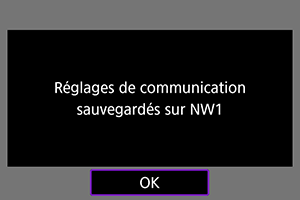
- Les réglages de communication sont sauvegardés.
Connexion en Mode point d'accès appareil
Enregistrez les réglages de communication pour les connexions directes entre l'appareil photo et d'autres appareils.
Ajout de la connexion avec l'assistant
-
Dans [Réseau], sélectionnez [Act.].
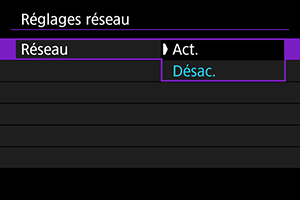
-
Sélectionnez [Réglage manuel].
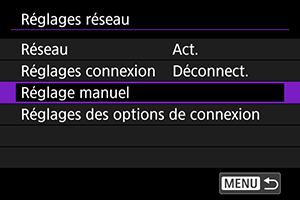
-
Sélectionnez [Réglages comm].
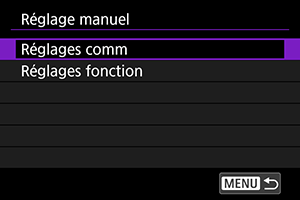
-
Sélectionnez [NW*].
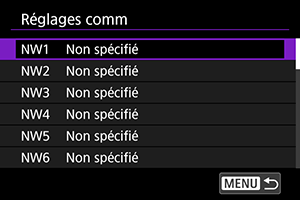
-
Sélectionnez [Créer avec assistant].
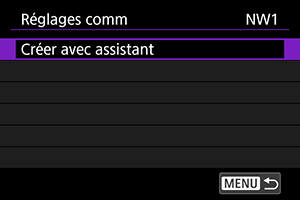
-
Sélectionnez une option.
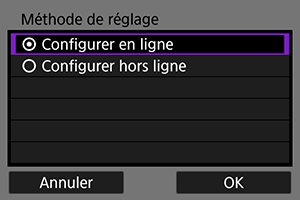
- Sélectionnez [OK] pour passer à l'écran suivant.
- La sélection de [Configurer hors ligne] permet de maintenir l'appareil photo déconnecté du réseau après la configuration.
-
Sélectionnez [Wi-Fi
].
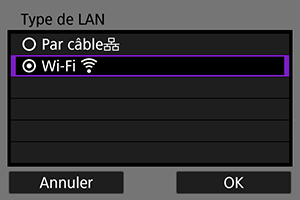
- Sélectionnez [OK] pour passer à l'écran suivant.
-
Sélectionnez [Mode point d'accès appareil].
Options [Configurer en ligne]

Options [Configurer hors ligne]
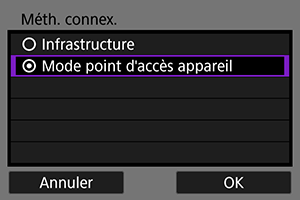
-
Sélectionnez une option.
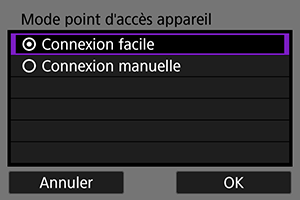
-
Entrez le SSID (nom du réseau).

-
Sélectionnez une option de réglage de canal.
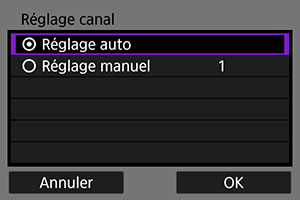
- Pour spécifier manuellement les réglages, sélectionnez [Réglage manuel], puis tournez la molette
.
- Sélectionnez [OK] pour passer à l'écran suivant.
- Pour spécifier manuellement les réglages, sélectionnez [Réglage manuel], puis tournez la molette
-
Sélectionnez le type de sécurité.
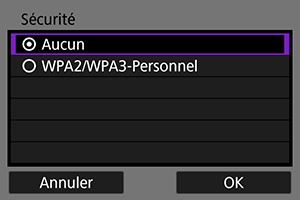
- Sélectionnez [OK] pour passer à l'écran suivant.
- Si vous avez sélectionné [Aucun], l'écran [Réglage adresse IP (IPv4)] s'affiche ().
- Les options disponibles varient en fonction de l'option [Réglage canal] que vous avez choisie.
- Le même type de sécurité doit être défini sur l'autre appareil et sur l'appareil photo. Voir Méthodes d'authentification et d'encryptage des données pour en savoir plus sur les types d'authentification et d'encryptage.
-
Saisissez le mot de passe.
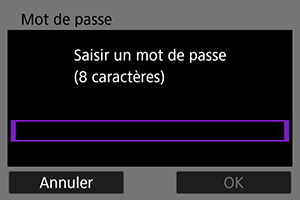
-
Sélectionnez comment définir l'adresse IP.
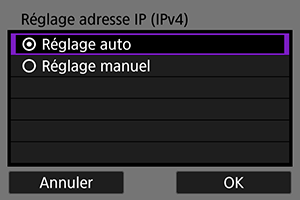
- Sélectionnez [OK] pour passer à l'écran suivant.
- Si vous avez sélectionné [Réglage manuel], voir également Réglage manuel de l'adresse IP.
-
Vérifiez le SSID et le mot de passe.
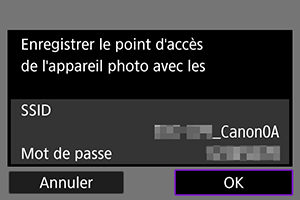
- Sélectionnez [OK] pour passer à l'écran suivant.
-
Appuyez sur
.
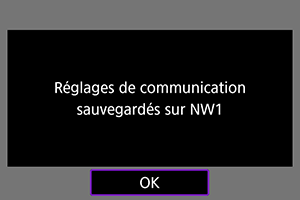
- Les réglages de communication sont sauvegardés.
Réglage manuel de l'adresse IP
Définissez l'adresse IP comme suit si vous avez sélectionné [Réglage manuel] sur l'écran [Réglage adresse IP (IPv4)].
-
Sélectionnez [Réglage manuel].
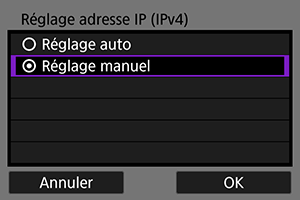
- Sélectionnez [OK] pour passer à l'écran suivant.
-
Sélectionnez une option à configurer.
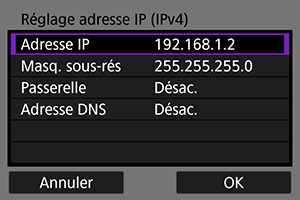
- Les éléments affichés varient selon la fonction de communication.
- Sélectionnez une option pour accéder à l'écran de saisie numérique.
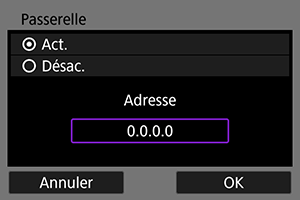
-
Pour utiliser une passerelle, sélectionnez [Act.], puis sélectionnez [Adresse].
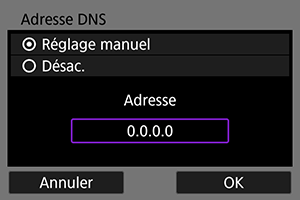
-
Pour utiliser une adresse DNS, sélectionnez [Réglage manuel], puis sélectionnez [Adresse].
-
Saisissez le numéro.
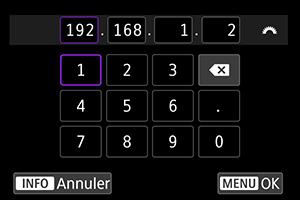
- Pour régler les numéros saisis et revenir à l'écran de l'étape 2, appuyez sur la touche
.
- Pour régler les numéros saisis et revenir à l'écran de l'étape 2, appuyez sur la touche
-
Sélectionnez [OK].
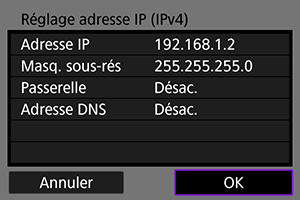
- Une fois le réglage des éléments nécessaires terminé, sélectionnez [OK].
- Si vous n'êtes pas certain des paramètres à saisir, voir Vérification des réglages du réseau ou renseignez-vous auprès de l'administrateur réseau ou de quelqu'un familiarisé avec le réseau.
-
Sélectionnez l'utilisation d'IPv6.
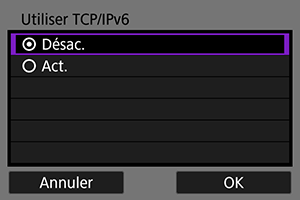
-
Appuyez sur
.
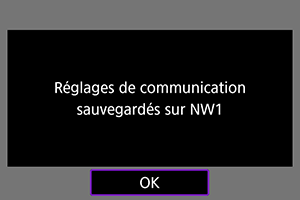
- Les réglages de communication sont sauvegardés.
Configuration d'IPv6
Pour utiliser IPv6, configurez manuellement les réglages.
Remarque
- Si vous n'êtes pas certain des paramètres à saisir, renseignez-vous auprès de l'administrateur réseau ou de quelqu'un familiarisé avec le réseau.
-
Sélectionnez [Réglage manuel].
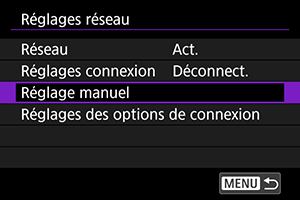
-
Sélectionnez [Réglages comm].
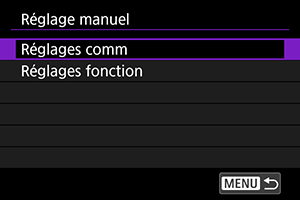
-
Sélectionnez les réglages de communication qui utiliseront IPv6.
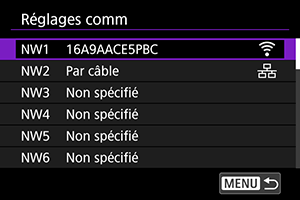
-
Sélectionnez [Modifier].
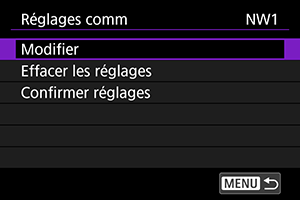
-
Sélectionnez [TCP/IPv6].
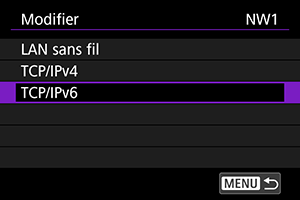
-
Sélectionnez une option à configurer.
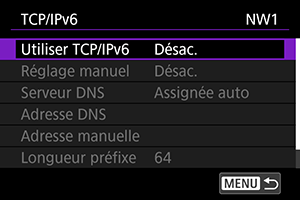
-
Utiliser TCP/IPv6
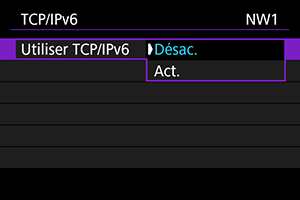
- Sélectionnez [Act.] ou [Désac.] pour IPv6.
-
Réglage manuel
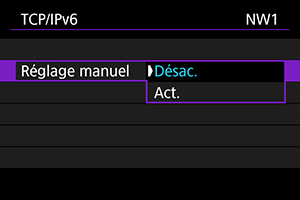
- Pour régler manuellement l'adresse IP, sélectionnez [Act.]. [Serveur DNS] est réglé sur [Réglage manuel], et vous pouvez configurer [Adresse DNS], [Adresse manuelle], [Longueur préfixe] et [Passerelle].
-
Serveur DNS
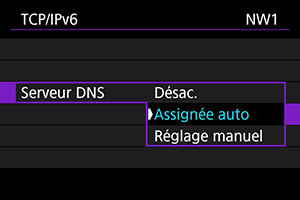
- Pour régler manuellement l'adresse IP du serveur DNS, sélectionnez [Réglage manuel].
- Sélectionnez [Désac.] si vous ne prévoyez pas d'utiliser un serveur DNS.
- Si le réglage est actuellement [Assignée auto], en réglant [Réglage manuel] sur [Act.], il deviendra [Réglage manuel].
-
Adresse DNS/Adresse manuelle/Passerelle
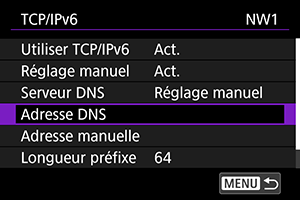
-
Sélectionnez une option et entrez l'adresse IP.
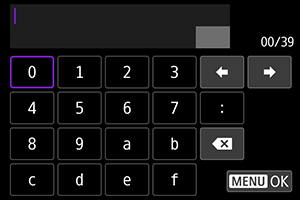
-
-
Longueur préfixe
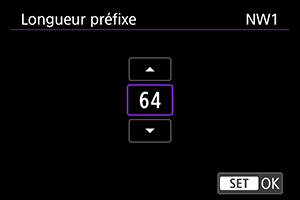
- Pour définir la longueur du préfixe, tournez la molette
pour sélectionner une valeur (0 à 128).
- Pour définir la longueur du préfixe, tournez la molette
-
Enregistrement d'ensembles de réglages de communication en tant que réglages de connexion
Vous pouvez enregistrer plusieurs réglages de communication (ou combinaisons de réglages LAN câblé et Wi-Fi, ou plusieurs réglages Wi-Fi) en tant qu'ensemble unique de réglages de connexion.
Avec une combinaison de réglages LAN câblé et Wi-Fi, la communication est limitée au réseau LAN câblé lorsqu'il est disponible, mais passe sinon à la connexion Wi-Fi. Lorsque le réseau LAN câblé redevient disponible, la communication y est limitée.
Cette section explique comment enregistrer les réglages de connexion à l'aide des réglages des fonctions et de communication déjà configurés.
Attention
- Les réglages de plusieurs réseaux ne peuvent pas être configurés dans les réglages du mode point d'accès appareil.
-
Sélectionnez [Réglages connexion].
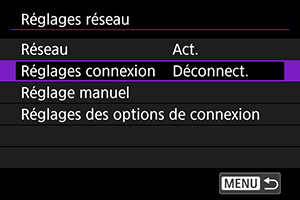
-
Sélectionnez [SET*].
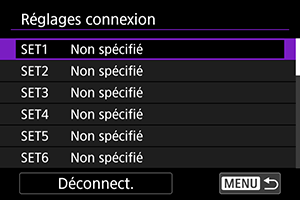
-
Sélectionnez [Créer depuis liste].
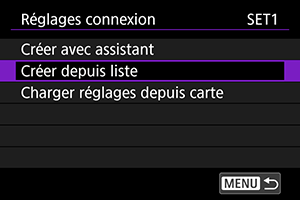
-
Sélectionnez [Réglages fonct *].
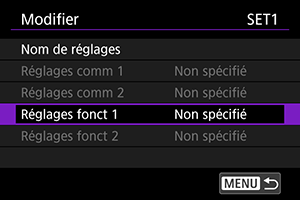
-
Sélectionnez [Sélectionner dans la liste].
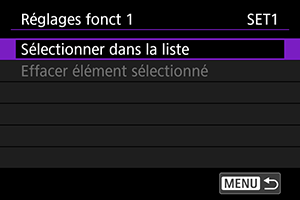
-
Sélectionnez les réglages des fonctions.
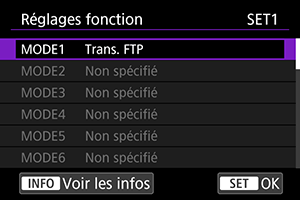
-
Les réglages des fonctions sont enregistrés et l'affichage revient à l'écran [Modifier].
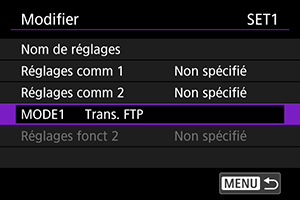
-
-
Sélectionnez [Réglages comm 1].
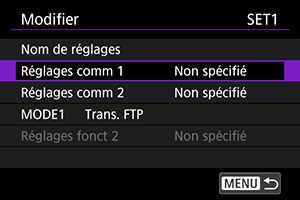
-
Sélectionnez [Sélectionner dans la liste].
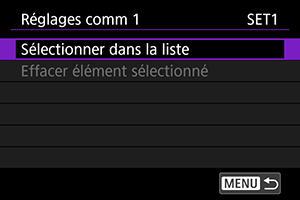
-
Sélectionnez les réglages de communication.
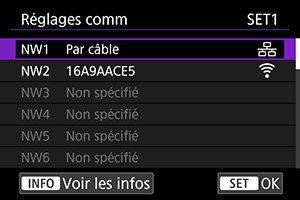
- Les premiers réglages de communication sont enregistrés et l'affichage revient à l'écran [Modifier].
- Vous pouvez enregistrer les réglages LAN câblé ou Wi-Fi dans n'importe quel ordre.
-
Sélectionnez [Réglages comm 2].
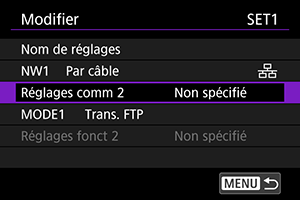
-
Sélectionnez [Sélectionner dans la liste].
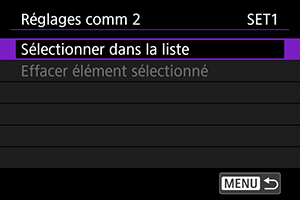
-
Sélectionnez les réglages de communication.
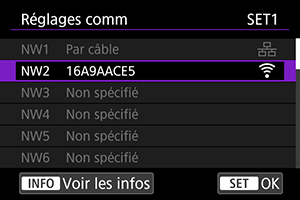
- Sélectionnez les réglages Wi-Fi si les réglages LAN câblé sont déjà enregistrés dans [Réglages comm 1] ou sélectionnez les réglages LAN câblé si les réglages Wi-Fi sont déjà enregistrés dans [Réglages comm 1].
Remarque
- Si des réglages Wi-Fi sont déjà enregistrés dans [Réglages comm 1], vous pouvez sélectionner les réglages Wi-Fi pour [Réglages comm 2].
-
Quittez l'écran de modification des réglages.
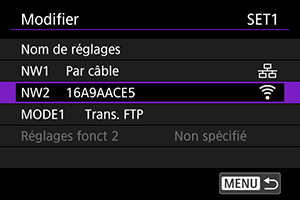
- Appuyez sur la touche
.
- Appuyez sur la touche
-
Sélectionnez [Connexion].
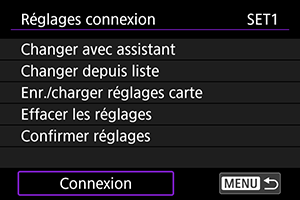
-
Sélectionnez [OK].
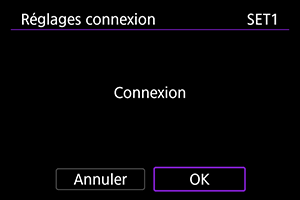
- La connexion est lancée.